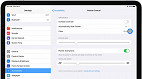Pensando em facilitar a vida das pessoas na redação de textos no aplicativo Word, presente no Microsoft 365, anteriormente chamado de Office 365, resolvi listar atalhos de teclado mais utilizados durante a escrita ou revisão de textos. É importante frisar que tive o cuidado de certificar que os comandos aqui citados funcionariam na versão em português do Brasil, pois estes possuem diferenças com a versão norte-americana. Caso você tente procurar estas informações no site da Microsoft ou até mesmo no Word (na seção de ajuda), vai perceber que os comandos mostrados são como se o usuário estivesse utilizando a versão em inglês do Office, ou seja, uma grande falha por parte da desenvolvedora do Windows.
Abrindo um novo documento no Word
O primeiro comando clássico após abrir o aplicativo Word e escrever algo, é o de abrir outro documento em branco para fazer um novo texto. Para realizar este comando no teclado, basta seguir a instrução abaixo.
- Abrir um novo documento (em branco) para escrever - Ctrl + O
Posicionando a frase no texto
É importante seguir as regras de escrita pedidas dependendo da espécie de texto que se está redigindo. Para isso servem os atalhos no teclado para centralizar, alinhar à esquerda, alinhar à direita e justificar.
- Centralizar o texto - Ctrl + E
- Alinhar o texto à esquerda: Ctrl + Q
- Alinhar o texto à direita: Ctrl + G
- Justificar o texto: Ctrl + J
Selecionando todo o texto para realizar uma ação em massa
Caso queira selecionar todo o texto redigido para realizar alguma alteração em massa como, por exemplo, alterar o tamanho da fonte, copiar o conteúdo, recortar o conteúdo, deixar as letras em negrito, entre outras.
- Selecionar todo o texto - Ctrl + T
Salvando o seu texto no Word
Para evitar de perder o seu trabalho por algum motivo como a bateria do notebook acabar ou realizar uma edição que não queria fazer e não está conseguindo voltar como era antes, é importante salvar o arquivo de texto. Para facilitar o trabalho, existem atalhos no teclado para que a ação não demore muito.
- Salvar como (escolher onde irá salvar o arquivo) - F12
- Salvar - Ctrl + B
Recortando, copiando e colando
Estes tipos de ações são muito comuns e realizamos a toda hora dependendo do tipo de texto que se está escrevendo. Como é algo que utilizamos sempre, acaba por tomar muito tempo ao realizar estes comandos sem utilizar os comandos de atalho no teclado. Confira abaixo como fazer:
- Recortar a frase selecionada - Ctrl + X
- Copiar a frase selecionada - Ctrl + C
- Colar a frase selecionada - Ctrl + V
Destacando uma palavra no texto deixando-a em negrito, itálico ou sublinhada
Uma ação muito comum, principalmente em textos de notícias, é destacar palavras devido ao fato de serem termos estrangeiros ou de trechos retirados de outras fontes ou simplesmente para chamar a atenção do leitor. Confira abaixo os atalhos no teclado para ativar ou desativar estas funções quando necessitar:
- Ativar/desativar escrita em negrito - Ctrl + N
- Ativar/desativar escrita em itálico - Crtl + I
- Ativar/desativar escrita sublinhada - Ctrl + S
Desfazendo um erro no Word
Por vezes erramos uma palavra ou até mesmo realizamos uma ação indesejada por acidente. Para voltar o texto no estado anterior, basta utilizar o seguinte comando no teclado:
- Desfazer a ação anterior (caso tenha feito algo errado) - Ctrl + Z
Aumentando e diminuindo o tamanho do texto
Ao longo da confecção do texto, sempre há a necessidade de aumentar ou diminuir o tamanho das letras para fazer um título ou subtítulo, por exemplo. Para isso, existem atalhos no teclado para realizar este comando de maneira mais rápida.
- Aumentar um ponto no tamanho do texto: Ctrl + Shift + > Ou Ctrl + ]
- Diminuir um ponto no tamanho do texto: Ctrl + Shift + < Ou Crtl + [
Terminou seu trabalho e quer fechar a janela?
Sim, também há um atalho para fechar rapidamente um arquivo de texto que já está salvo e finalizado. Basta seguir o atalho de teclado descrito abaixo.
- Fechar o documento já salvo (caso contrário, irá aparecer uma janela perguntando se quer salvar) - Crtl + W
Dica
Clique com o botão direito do mouse na área de escrita do documento para aparecer as opções de edição rápida.
Sugestões
Caso tenha faltado algum comando que você utiliza com frequência, comente abaixo para atualizarmos o artigo e ajudar mais pessoas!